
PlayStation 4-Spiele können sehr umfangreich sein und Stunden dauernherunterladen. Zum Glück können Sie Spiele auch dann herunterladen, wenn Sie nicht zu Hause sind. Sie benötigen lediglich die offizielle Smartphone-App von Sony oder einen Webbrowser auf einem beliebigen PC.
Dies funktioniert nur bei digitalen Spielen. Wenn Sie eine physische Kopie des Spiels haben, müssen Sie diese in das Laufwerk Ihrer PlayStation 4 einlegen, bevor die Konsole mit der Installation und dem Herunterladen von Updates beginnt (offensichtlich). Sie können digitale Spiele jedoch auch von zu Hause aus kaufen und sie werden automatisch auf Ihre PS4 heruntergeladen.
Überprüfen Sie Ihre Ruhemoduseinstellungen
VERBUNDEN: Solltest du den Ruhezustand auf deiner PlayStation 4 verwenden oder ausschalten?
Dies setzt voraus, dass Sie den richtigen Energiesparmodus verwendenEinstellungen auf Ihrer PlayStation 4. Im normalen Ruhezustand bleibt die PlayStation 4 mit den Servern von Sony in Verbindung und wird automatisch aktiviert, um Updates und Spiele herunterzuladen, die Sie zum Herunterladen in die Warteschlange stellen.
Wenn Sie gerade nicht an Ihrer Konsole sind,Sie können diesen Schritt überspringen und einfach versuchen, das Spiel herunterzuladen, das Sie herunterladen möchten. Angenommen, Ihre PS4 hat die Standardeinstellungen für den Ruhemodus, funktioniert dies nur. Wenn Sie diese Funktion jedoch zuvor auf Ihrer Konsole deaktiviert haben, wird das Spiel nicht sofort heruntergeladen. Es wird automatisch heruntergeladen, wenn du nach Hause kommst und deine PS4 einschaltest.
Um diese Einstellung auf deiner PS4 zu überprüfen, gehe zuEinstellungen> Energiespareinstellungen> Im Ruhemodus verfügbare Funktionen festlegen. Stellen Sie sicher, dass die Option „Mit dem Internet verbunden bleiben“ aktiviert ist. Auf diese Weise kann deine PS4 aktiviert werden und Spiele und Updates herunterladen.

Sie sollten auch sicherstellen, dass Sie bei angemeldet sindPlayStation Network mit demselben Benutzerkonto, das Sie auf Ihrem Telefon verwenden werden. Gehen Sie zu "Einstellungen"> "Kontoeinstellungen" und wählen Sie "Anmelden", wenn Sie dazu aufgefordert werden. Wenn hier stattdessen die Option "Abmelden" angezeigt wird, sind Sie bereits vollständig angemeldet.
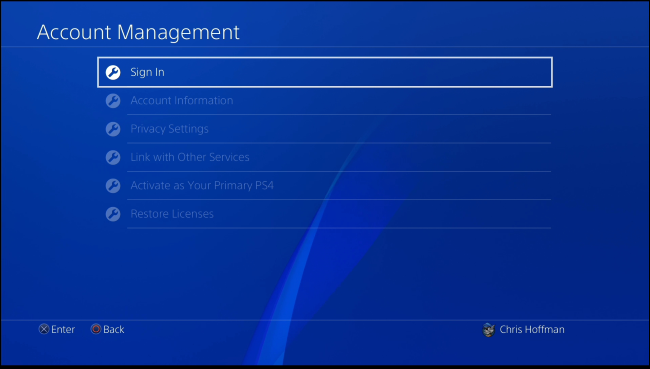
So laden Sie Spiele von Ihrem Handy herunter
Sie können Spiele mit der PlayStation-App von Sony, die bei Google Play für Android oder im App Store für iPhone verfügbar ist, von Ihrem Handy herunterladen.
Starten Sie die App nach der Installation und melden Sie sich mit demselben PlayStation Network-Konto an, das Sie auf Ihrer PlayStation 4 verwenden. Tippen Sie oben links in der App auf das PlayStation Store-Symbol.

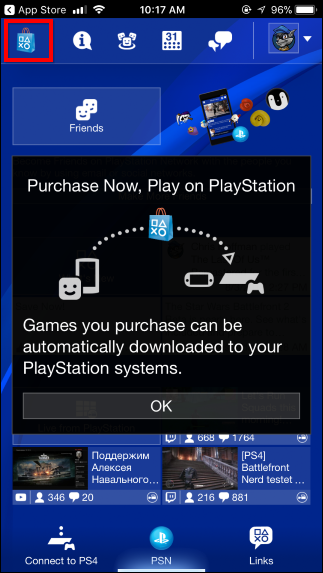
Um ein Spiel herunterzuladen, das Sie noch nicht gekauft haben (oderWenn das Spiel zuvor kostenlos heruntergeladen wurde, finden Sie es hier im PlayStation Store. Tippen Sie auf die Schaltfläche "In den Einkaufswagen" und kaufen Sie das Spiel. Wenn es sich um eine kostenlose Demo handelt, tippen Sie auf "Kostenlose Demo testen".
Sobald Sie Ihren Kauf bestätigt haben, tippen Sie auf die Schaltfläche "Auf Ihre PS4 herunterladen", um das Spiel sofort auf die PlayStation 4 herunterzuladen, die Ihrem Konto zugeordnet ist.


Tippen Sie oben rechts auf dem Bildschirm auf das Kontosymbol, um ein Spiel herunterzuladen, das Sie bereits gekauft oder zuvor kostenlos heruntergeladen haben. Tippen Sie im angezeigten Menü auf "Kaufhistorie".

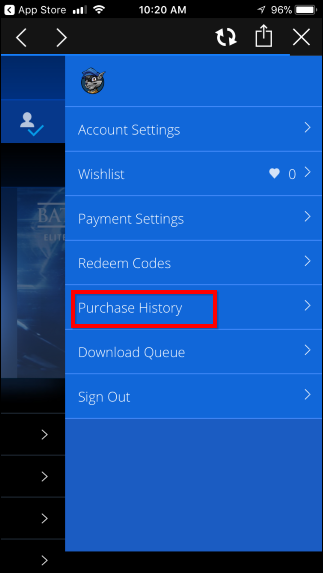
Blättern Sie durch die Spiele, auf die Sie zugreifen können, und tippen Sie auf die Schaltfläche "Auf Ihre PS4 herunterladen", um die gewünschten Spiele herunterzuladen. Deine PS4 lädt sie automatisch herunter.


Sie können auf Ihr Kontosymbol tippen und "Download-Warteschlange" auswählen, um die Warteschlange der Spiele, die Sie herunterladen, und deren Status anzuzeigen. Sie können auf diesem Bildschirm sogar auf die Schaltfläche „X“ tippen, um einen Download aus der Ferne zu stoppen.


Herunterladen von Spielen über einen Webbrowser
Sie können Spiele von jedem Webbrowser über die PlayStation Store-Website von Sony herunterladen. Gehe auf die Website, klicke auf "Anmelden" und melde dich mit dem mit deiner PS4 verknüpften Konto an.
Dieser Vorgang funktioniert auf der Website genauso wie auf der PlayStation-App. Suchen Sie ein kostenpflichtiges oder kostenloses Spiel, das Sie installieren möchten, und kaufen Sie es oder laden Sie es kostenlos herunter.

Sobald Sie den Kauf oder den kostenlosen Download bestätigt haben, können Sie auf die Schaltfläche "Auf Ihre PS4 herunterladen" klicken, um das Spiel sofort auf die PlayStation 4 herunterzuladen, die Ihrem Konto zugeordnet ist.

Um ein Spiel herunterzuladen, das Sie zuvor gekauft oder kostenlos heruntergeladen haben, klicken Sie oben rechts auf der Seite auf Ihren Kontonamen und wählen Sie "Kaufhistorie".

Suchen Sie das Spiel, das Sie herunterladen möchten, und klicken Sie auf die Schaltfläche "Auf Ihre PS4 herunterladen".

Um Ihre Download-Warteschlange anzuzeigen, klicken Sie oben rechts auf der Seite auf Ihren Kontonamen und wählen Sie "Download-Warteschlange".

Auf diesem Bildschirm können Sie Ihre aktiven Downloads anzeigen und von hier aus sogar abbrechen.

Wenn der Download nicht automatisch startet
Das Spiel kann einige Minuten dauernDownload nach dem Klicken auf die Schaltfläche "Download to your PS4". Wenn es nicht gestartet wird, hat Ihre PlayStation 4 entweder die falsche Einstellung für den Ruhezustand oder ist nicht mit dem Internet verbunden. Der Download beginnt sofort, wenn jemand Ihre PS4 einschaltet und mit dem Internet verbunden ist.
Aktivieren Sie die Option "Mit dem Internet verbunden bleiben" auf dem Bildschirm "Im Ruhemodus verfügbare Funktionen" Ihrer PS4, um sicherzustellen, dass dies auch in Zukunft funktioniert.








